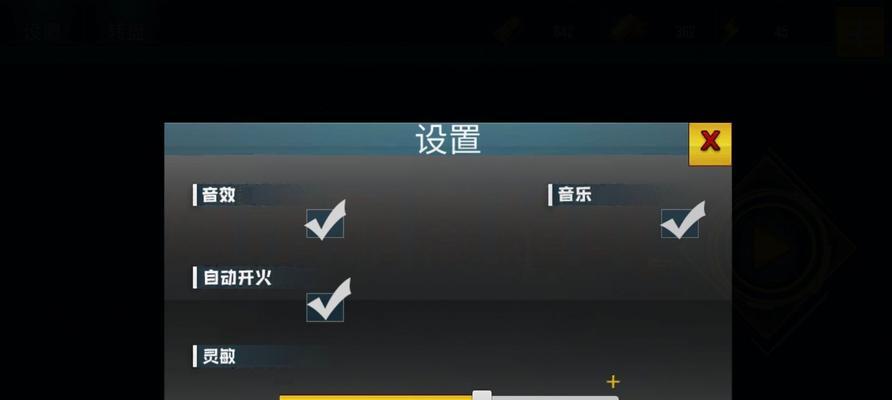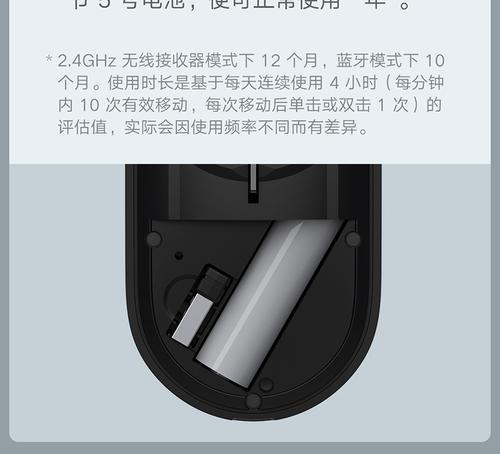低配置电脑运行模拟器如何流畅?
在如今这个数字时代,模拟器已成为许多人体验不同操作系统、游戏或应用的重要工具。然而,一个普遍的问题是,许多用户的电脑配置可能并不足以流畅运行那些对系统要求较高的模拟器。对于那些拥有低配置电脑的用户来说,有没有方法可以优化使用体验呢?本文将从多个角度提供全面的解决方案,帮助低配置电脑用户提升运行模拟器的流畅度。
优化内存和CPU使用
关闭后台程序
在运行模拟器之前,关闭不必要的后台应用程序可以释放大量系统资源。对于内存较小的电脑来说,这一点尤为重要。
操作步骤:
1.按下`Ctrl+Shift+Esc`打开任务管理器。
2.查看后台运行的程序列表。
3.选择不需要的程序并点击右下角的“结束任务”按钮。
调整虚拟内存
虚拟内存是硬盘上的一个空间,当物理内存不足时,系统会使用它来扩展内存。调整虚拟内存可以帮助模拟器更好地运行。
操作步骤:
1.右键点击“此电脑”或“我的电脑”,选择“属性”。
2.点击“高级系统设置”。
3.在系统属性窗口中,点击“性能”下的“设置”按钮。
4.在性能选项窗口中,选择“高级”标签页,并点击下面的“更改”按钮。
5.取消勾选“自动管理所有驱动器的分页文件大小”,选择自定义大小,初始大小和最大大小设置为相同的值,建议值为物理内存的1.5倍到2倍。
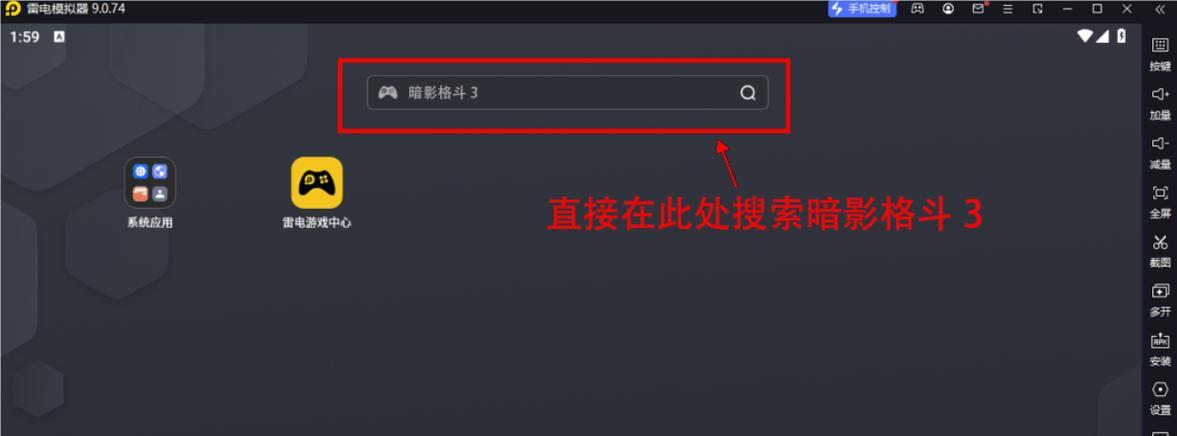
优化模拟器设置
降低图形质量
降低模拟器中的图形设置是提升性能的直接方式。许多模拟器都提供了图形质量的调整选项。
操作建议:
调低分辨率。
关闭或降低抗锯齿。
禁用或减少阴影和特效的使用。
使用模拟器的性能模式
一些模拟器支持性能优先模式,该模式优化了程序以获得更好的运行速度,牺牲了一部分画质和功能。
操作步骤:
1.打开模拟器的设置菜单。
2.寻找“性能”或“硬件加速”选项。
3.选择性能优先的模式。
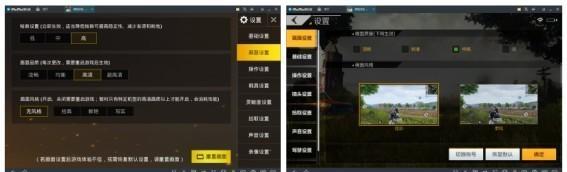
硬件升级建议
对于长期使用模拟器的用户,升级硬件是最有效的解决方案之一。虽然不能直接提升模拟器的运行速度,但可以为电脑提供更强的整体性能。
升级内存
内存是系统运行的基础,增加内存可以为模拟器提供足够的运行空间。
增加固态硬盘(SSD)
固态硬盘的读写速度远高于传统机械硬盘,可以显著提高系统的响应速度。
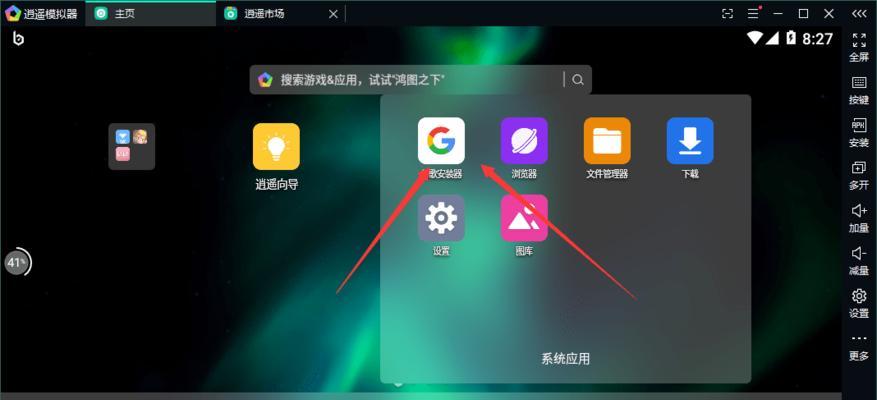
软件层面的优化
清理磁盘空间
定期清理磁盘,删除不必要的文件,可以提升电脑整体运行速度。
操作步骤:
1.使用Windows自带的磁盘清理工具。
2.选择要清理的驱动器。
3.选择清理项并开始清理。
更新系统和驱动
保持操作系统和硬件驱动的最新状态,可以确保模拟器兼容性和性能。
额外技巧和注意事项
使用轻量级模拟器
对于低配置电脑,选择轻量级的模拟器也是重要的一步。这些模拟器专为硬件要求不高的环境设计,运行效果更佳。
适时监控资源使用情况
开启任务管理器,实时查看CPU和内存的使用情况,根据需要调整模拟器的运行状态。
结语
通过以上方法,即使是性能较低的电脑,也能在运行模拟器时获得较好的体验。记住,适时调整和优化电脑系统设置,寻找适合硬件配置的模拟器,以及定期进行软件和硬件的升级,是保持模拟器流畅运行的关键。
在这个过程中,您可能会遇到不同的问题,但只要细心调整,逐步优化,您就能发现,即使是低配置的电脑也能在模拟器的世界里游刃有余。通过不断的尝试和实践,相信您会找到最适合自己的方法,让模拟器成为您电脑上的得力助手。
版权声明:本文内容由互联网用户自发贡献,该文观点仅代表作者本人。本站仅提供信息存储空间服务,不拥有所有权,不承担相关法律责任。如发现本站有涉嫌抄袭侵权/违法违规的内容, 请发送邮件至 3561739510@qq.com 举报,一经查实,本站将立刻删除。
- 上一篇: 笔记本电脑销售困难?有效策略有哪些?
- 下一篇: 苹果m2笔记本怎么设置指纹?设置过程中需要注意什么?
- 站长推荐
-
-

Win10一键永久激活工具推荐(简单实用的工具助您永久激活Win10系统)
-

解决豆浆机底部漏水问题的方法(保护豆浆机)
-

华为手机助手下架原因揭秘(华为手机助手被下架的原因及其影响分析)
-

随身WiFi亮红灯无法上网解决方法(教你轻松解决随身WiFi亮红灯无法连接网络问题)
-

2024年核显最强CPU排名揭晓(逐鹿高峰)
-

光芒燃气灶怎么维修?教你轻松解决常见问题
-

解决爱普生打印机重影问题的方法(快速排除爱普生打印机重影的困扰)
-

红米手机解除禁止安装权限的方法(轻松掌握红米手机解禁安装权限的技巧)
-

如何利用一键恢复功能轻松找回浏览器历史记录(省时又便捷)
-

小米MIUI系统的手电筒功能怎样开启?探索小米手机的手电筒功能
-
- 热门tag
- 标签列表
- 友情链接